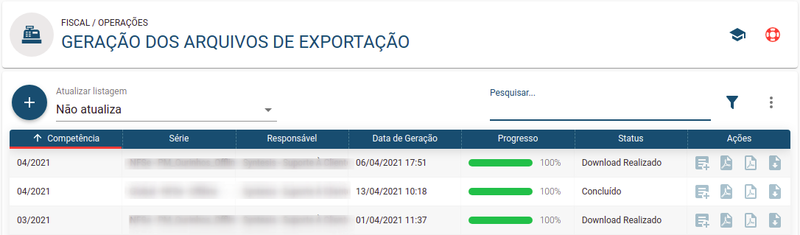Geração dos Arquivos de Exportação
Rotina
Fiscal / Operações / Dashboard - Arquivos Magnéticos (Nova) > Geração dos Arquivos de Exportação
Objetivo da rotina
Realizar a geração dos arquivos a serem enviados para as prefeituras.
Principais conceitos
NFS-E: Nota Fiscal de Prestação de Serviço Eletrônico , é a nota fiscal de prefeitura tributável pelo ISS (antigo ISSQN).
Requisitos
- Ter uma série/modelo de documento do tipo NFS- E com o campo Integração online desabilitado, na Rotina Faturamento / Cadastros / Modelo/Série de Documentos;
Visão geral
A seguir serão apresentados os principais ícones de ação que você utilizará nesta rotina.
Resumo da Rotina ![]() : Aqui você vê informações sobre as principais funções da rotina.
: Aqui você vê informações sobre as principais funções da rotina.
Ajuda da Rotina ![]() : Ao clicar no ícone, você é direcionado à página da Wiki com o conteúdo sobre a rotina.
: Ao clicar no ícone, você é direcionado à página da Wiki com o conteúdo sobre a rotina.
Filtro Avançado ![]() : Utilize filtros para buscar itens da rotina.
: Utilize filtros para buscar itens da rotina.
Pesquisar: Faça uma pesquisa livre por palavras e itens da rotina.
Ações da rotina
Como otimizar a busca dos arquivos
1. Acesse a rotina Fiscal / Operações / Dashboard - Arquivos Magnéticos (Nova) > Geração dos Arquivos de Exportação.
2. No ícone ![]() é possível ajustar diversos filtros conforme suas necessidades, facilitando a busca:
é possível ajustar diversos filtros conforme suas necessidades, facilitando a busca:
-Competência: é possível filtrar os arquivos por competência.
-Série: é possível filtrar pela série/modelo de documentos.
-Responsável: é possível filtrar pelo responsável por gerar o arquivo.
-Data de Geração - De: é possível filtrar pela data de geração do arquivo. Se for utilizado somente o filtro “De”, serão listados todos os arquivos criados a partir da data selecionada.
-Data de Geração - Até: é possível filtrar pela data de geração do arquivo. Se for utilizado somente o filtro “Até”, serão listados todos os arquivos criados até a data selecionada.
Obs.: Utilizando os 2 filtros ( De e até) é possível filtrar por um intervalo de datas.
-Status: é possível filtrar pelo status do arquivo.
3.' Selecione os filtros desejados e clique em APLICAR.
Como criar uma nova NFS-e offline
1. Clique no botão "Criar Nova NFS-e offline" ![]() .
.
2. Na janela, insira as informações necessárias nos campos, respeitando as obrigatoriedades de preenchimento.
- Em Série, selecione uma série previamente cadastrada em Faturamento / Cadastros / Modelo/Série de Documentos;
- Em Tipo, informe se o tipo será Aguardando retorno ou Competência. Quando selecionado o tipo Competência, habilitará o campo Competência, o qual você deverá informar o mês/ano ;
3. Clique em SALVAR NOVO.
4. Será apresentado um resumo das notas que irão compor o arquivo como detalhes, totalizadores e documentos. Para concluir, clique em GERAR REGISTRO.
Como fazer Download do Arquivo
1.Clique no ícone "Download" ![]() , na linha do arquivo que você deseja fazer o download. Ao clicar no ícone o download começará automaticamente.
, na linha do arquivo que você deseja fazer o download. Ao clicar no ícone o download começará automaticamente.
Como Gerar relatório completo
1.Clique no ícone "Gerar relatório completo" ![]() , na linha do arquivo que você deseja gerar relatório completo. Ao clicar no ícone o download começará automaticamente. No relatório constam os dados da empresa, arquivo e lista as notas do arquivo.
, na linha do arquivo que você deseja gerar relatório completo. Ao clicar no ícone o download começará automaticamente. No relatório constam os dados da empresa, arquivo e lista as notas do arquivo.
Como Gerar relatório simplificado
1.Clique no ícone "Gerar relatório simplificado" ![]() , na linha do arquivo que você deseja gerar relatório simplificado. Ao clicar no ícone o download começará automaticamente. No relatório constam os dados da empresa e dados arquivo.
, na linha do arquivo que você deseja gerar relatório simplificado. Ao clicar no ícone o download começará automaticamente. No relatório constam os dados da empresa e dados arquivo.
Como Regerar arquivo
1. Clique no botão "Regerar arquivo" ![]() na linha do arquivo que deseja gerar novamente. Essa opção, possibilita refazer o arquivo e incluir novas notas, caso elas não estejam inseridas no arquivo anterior.
na linha do arquivo que deseja gerar novamente. Essa opção, possibilita refazer o arquivo e incluir novas notas, caso elas não estejam inseridas no arquivo anterior.
2. Para concluir, clique em CONFIRMAR.